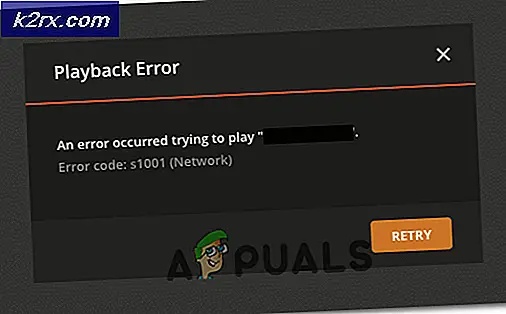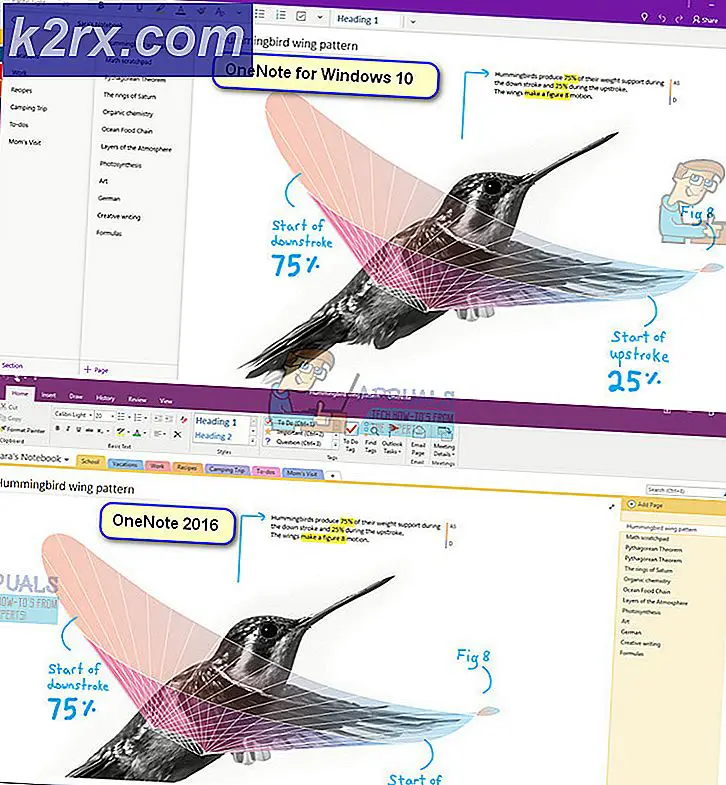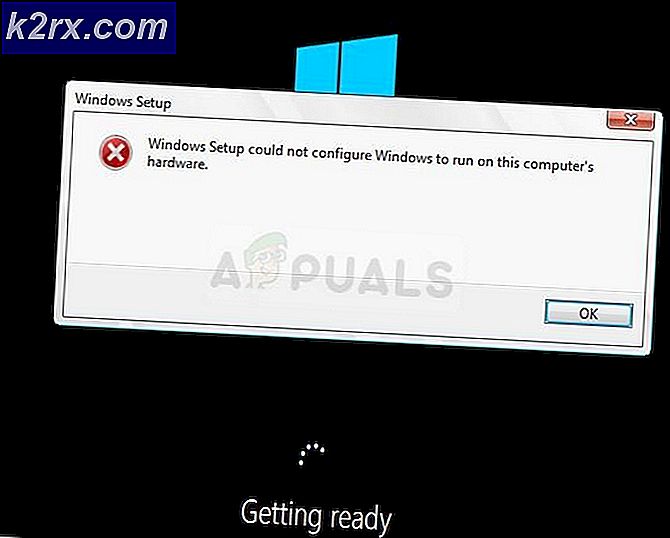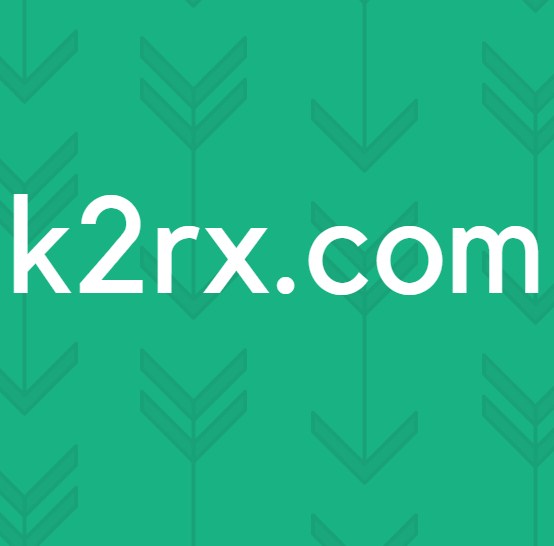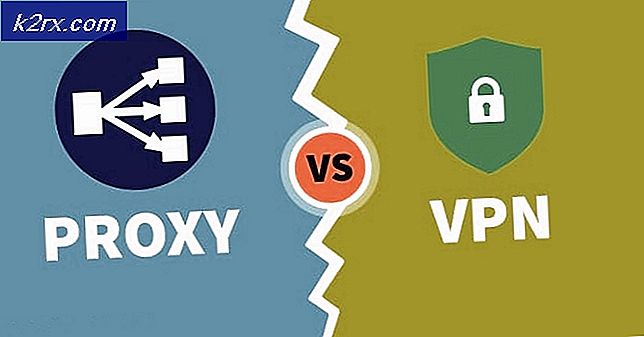Oplossing: uBlock Origin heeft voorkomen dat de volgende pagina wordt geladen
Verschillende gebruikers die uBlock Origin gebruiken (in Chrome, Firefox en Opera) melden dat de extensie soms een hele pagina blokkeert met de melding: "uBlock Origin heeft voorkomen dat de volgende pagina wordt geladen“. Het meest getroffen, zoals het ontgrendelen van Origin en ze willen het graag blijven gebruiken, maar ze willen dat de invoegtoepassing of uBlock alleen advertenties en andere elementen blokkeert in plaats van hele pagina's te blokkeren.
Wat veroorzaakt het probleem 'uBlock Origin heeft voorkomen dat de volgende pagina wordt geladen'?
We hebben dit specifieke probleem onderzocht door te kijken naar verschillende gebruikersrapporten en de tijdelijke oplossingen die ze gebruikten om dit ongemak te omzeilen.
Meestal wordt deze specifieke pop-up weergegeven wanneer de gebruiker een website probeert te bezoeken of iets probeert te downloaden met installatieprogramma's voor malware/adware. Dit is de reden waarom het probleem vrij vaak voorkomt bij mappen zoals download.com.
De reden waarom deze fout verschijnt, is dat de uBlock Origin-extensie standaard is geconfigureerd om hele pagina's te blokkeren als de URL overeenkomt met een vermelding in de Malware-domein lijst. Deze methode voor het blokkeren van advertenties wordt doorgaans strikte blokkering genoemd. Als uBlock erin slaagt een match te vinden, wordt standaard het hele domein geblokkeerd.
Zelfs als het standaardgedrag van uBLock Oorsprong (indien nieuw geïnstalleerd) is om advertenties, trackers en malware te blokkeren, zijn er enkele stappen die u kunt nemen om de betreffende site op de witte lijst te zetten. Houd er echter rekening mee dat wanneer de waarschuwing optreedt, dit niet noodzakelijkerwijs betekent dat de site schadelijk is - het betekent alleen dat de extensie erin geslaagd is een overeenkomend filter te vinden in de geselecteerde filterlijst.
Als dit scenario op u van toepassing is en u op zoek bent naar een methode waarmee u kunt voorkomen dat de blokkeringspagina ooit weer verschijnt, biedt dit artikel u enkele tijdelijke oplossingen. Er zijn manieren om de verschijning van de 'uBlock Origin heeft voorkomen dat de volgende pagina wordt geladen'pagina tijdelijk of permanent.
Hieronder vindt u een verzameling methoden die andere gebruikers in een vergelijkbare situatie hebben gebruikt om het standaardgedrag van uBlock Origin te wijzigen. Alle onderstaande oplossingen zullen u uiteindelijk helpen hetzelfde te bereiken, maar elke aanpak is anders. Daarom, voel je vrij om degene te volgen die het meest geschikt is voor jouw situatie.
Methode 1: Tijdelijke toegang toestaan
Als u niet van plan bent te veel tijd te besteden aan de geblokkeerde URL (misschien probeert u gewoon iets te downloaden), is de meest geschikte keuze om gewoon op de Tijdelijk knop onder Strikte blokkering uitschakelen.
Met deze optie kunt u tijdelijk toegang tot de URL toestaan. Standaard is de toegangsperiode 60 seconden, maar je kunt dat verhogen tot 120 seconden door de onderstaande stappen te volgen:
- Klik op het pictogram Extensie/add-on van Ontgrendelen (rechterbovenhoek). Dan. Klik op de Instellingen icoon uit de nieuw verschenen pop-up.
- Binnen in de Instellingen van uBlock, ga naar het tabblad Instellingen en vink het vakje aan dat is gekoppeld aan Ik ben een gevorderde gebruiker. Klik vervolgens op het kleine tandwielpictogram dat verscheen in de buurt van de optie die u zojuist hebt aangevinkt.
- Plak de volgende regel code aan het einde van de lijst en klik vervolgens op Wijzigingen toepassen om het nieuwe standaardgedrag op te slaan:
striktBlockingBypassDuur
Als deze methode u niet heeft geholpen om het probleem op te lossen of als u op zoek bent naar een permanente oplossing, gaat u naar de volgende methode hieronder.
Methode 2: Permanente toegang toestaan
Als je de geblokkeerde website bezoekt en je wilt dat uBlock er goed mee speelt, dan kun je de site ook permanent toestaan door te klikken op permanent.
Als u dit doet, wordt voorkomen dat de webpagina in de toekomst door uBlock wordt geblokkeerd. Als u van gedachten verandert en besluit dat de pop-up moet voorkomen dat gebruikers de website bezoeken, kunt u de regel op de witte lijst eenvoudig verwijderen door deze stappen te volgen.
- Klik op het pictogram Extensie/add-on van Ontgrendelen (rechterbovenhoek). Dan. Klik op de Instellingen icoon uit de nieuw verschenen pop-up.
- Ga in het menu Instellingen van uBlock naar de Witte lijst tabblad en verwijder de site die u eerder hebt toegevoegd. Zodra de webpagina is verwijderd, klikt u op Wijzigingen toepassen.
Als je op zoek bent naar een manier om te voorkomen dat de pop-up ooit weer verschijnt (zelfs bij websites die je nog niet eerder hebt bezocht), ga dan naar de volgende methode hieronder.
Methode 3: Strikte blokkering uitschakelen
Als u op zoek bent naar een manier om te voorkomen dat de vervelende pop-up ooit weer verschijnt, is een manier om dit te doen het afdwingen van een 'geen strikte blokkering'-regel met behulp van de Mijn regels paneel. Houd er echter rekening mee dat hoewel dit het probleem kan oplossen en u zonder onderbrekingen kunt navigeren, u de computer ook blootstelt aan veel installatieprogramma's met advertenties en mogelijk zelfs malware.
Maar als u door wilt gaan met de procedure, moet u het volgende doen:
- Toegang tot uBlocks Instellingen menu door op het extensiepictogram (rechterbovenhoek) te klikken en op de Instellingen icoon.
- Binnen in de Instellingen menu van uBlock, ga naar de Mijn regels tabblad en voeg de volgende regel code toe aan de Tijdelijke regels tabblad:
no-strict-blocking: * true
- Zodra u de regel typt in de Tijdelijk regelstabel, klik op Sparen en klik vervolgens op Vastleggen om de regel als permanent in te stellen.
Dat is het. De geen strikte blokkering regel is nu actief, dus u zult de vervelende pop-upprompt niet meer zien. Maar als u ooit van gedachten verandert, kunt u de regel verwijderen door deze uit de Tijdelijke regels, klikken op Sparen en klik vervolgens op Vastleggen opnieuw.
Als u op zoek bent naar een andere aanpak, volgt u de volgende methode hieronder.
Methode 4: een pop-upblokkering gebruiken met uBlock (alleen Chrome en Mozilla)
Dit lijkt misschien een overdreven methode om te voorkomen dat de pop-up verschijnt, maar veel uBlock-gebruikers gebruiken deze tijdelijke oplossing om te voorkomen dat ze de"uBlock Origin heeft voorkomen dat de volgende pagina wordt geladen"prompt.
Deze methode omvat het installeren van een andere extensie genaamd Proper Blocker. Het is bevestigd dat dit goed werkt met uBlock en voorkomt dat vervelende pop-ups ooit op uw scherm verschijnen.
Hier zijn twee handleidingen voor het installeren en configureren van Poper-blocker, afhankelijk van de browser die u gebruikt.
Google Chrome
- Bezoek deze link (hier) en klik op Toevoegen aan Chrome om de te installeren Poper-blokker extensie in uw browser.
- Zodra de extensie is geïnstalleerd, klikt u op Mee eens om Poper Blocker toegang te geven tot informatie over de websites die u bezoekt.
- Dat is het. Poper Blocker blokkeert nu elk type pop-up of overlay (inclusief de aan in uBlock).
Mozilla Firefox
- Bezoek deze link (hier) en klik op Toevoegen aan Firefox om Poper Blocker op uw Mozilla Firefox-browser te installeren.
- Klik op de Toevoegen om de installatie van Poper Blocker toe te staan.
- Zodra de extensie is geïnstalleerd, klikt u op de Mee eens om de add-on toegang te geven tot uw URL's, IP-adres en browserinformatie.
- Dat is het. Poper Blocker blokkeert nu elk type pop-up of overlay (inclusief de aan in uBlock).
Als u op zoek bent naar een andere aanpak voor het voorkomen van de"uBlock Origin heeft voorkomen dat de volgende pagina wordt geladen"pop-up niet meer op uw scherm verschijnt, ga dan naar de volgende methode hieronder.
Methode 5: Uw aangepaste filters verwijderen
Als je aangepaste filters gebruikt (je eigen of sommige filters die ergens anders vandaan zijn geïmporteerd), kan de pop-up verschijnen vanwege een vals positief resultaat. In het geval dat u een lijst met aangepaste filters bijhoudt of ze van internet hebt geïmporteerd, wilt u ze misschien uitschakelen en kijken of het probleem zich blijft voordoen.
Hier is een korte handleiding over hoe u dit kunt doen:
- Klik op het uBlock-extensiepictogram (rechterbovenhoek) en klik vervolgens op de Instellingen icoon.
- Binnen in de Instellingen menu van uBlock, ga naar de Mijn filters tabblad en verwijder elk filter dat je hebt. Klik vervolgens op Wijzigingen toepassen om het nieuwe gedrag op te slaan.
Opmerking: Als u van plan bent de filters opnieuw te gebruiken, is het raadzaam om op de Exporteren om een back-up te maken voordat u ze allemaal verwijdert.
Dat is het. Bezoek de pagina opnieuw en kijk of je nog steeds de vervelende pop-up krijgt.
Als deze methode niet van toepassing was of u op zoek bent naar een andere aanpak, gaat u naar de volgende methode hieronder.
Methode 6: Malware-domeincontrole uitschakelen (niet aanbevolen)
uBlock blokkeert meestal hele pagina's alleen als de URL overeenkomt met iets in de Malware Domain-lijst. Hierdoor kunt u voorkomen dat de pop-up ooit verschijnt als u de mogelijkheid van uBlock om naar malwaredomeinen te verwijzen uitschakelt.
Zoals u zich kunt voorstellen, raden we dit niet aan, omdat u uw systeem mogelijk blootstelt aan beveiligingslijsten. Deze methode is echter efficiënt in die gevallen waarin u een andere toepassing van derden gebruikt om uzelf tegen malware te beschermen.
Maar als u vastbesloten bent om deze tijdelijke oplossing te gebruiken, volgt hier een korte handleiding over het uitschakelen van malware-domeincontrole:
- Klik op het uBlock-pictogram (rechterbovenhoek) en klik vervolgens op de Instellingen icoon.
- Binnen in de Instellingen menu van uBlock, ga naar de Lijsten filteren menu en vouw het menu Malware-domeinen uit.
- Schakel elk selectievakje onder . uit Malwaredomeinen om elk type malwaredomeincontrole uit te schakelen. Klik vervolgens op Wijzigingen toepassen (rechterbovenhoek) om de nieuwe voorkeuren op te slaan.